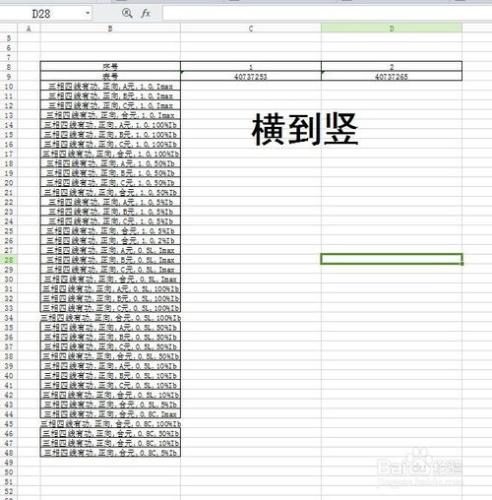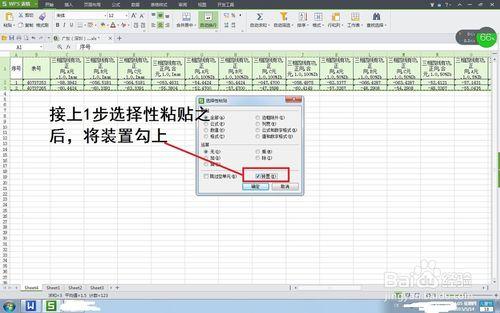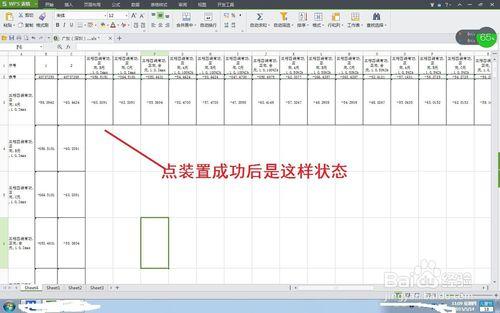Excel文件有時你需要將橫板表單轉換成豎板顯示,或者豎板轉換成橫板顯示,比如:甲乙丙丁本來在橫排顯示,數據也在橫排;但是我需要將表單轉成甲乙丙丁都在豎排顯示,數據也是,怎麼操作呢?方法歸納1句話就是複製-選擇性粘貼--轉置--整理--OK
詳細見如下:
工具/原料
wps office excel文件
方法/步驟
第一步:選中你需要轉換的表單,比如以下表單:原先表號、序號、參數都是橫排顯示的,但是我現在需要將它轉換成豎排顯示。OK,選中需要轉換的表單,右鍵點擊複製。
第二步:在上1步的基礎上(即選中複製以後),在空白處或者改行的下面行然後右鍵點擊“選擇性粘貼”
第三步:繼續接上1步的選擇性粘貼,這個時候選擇性粘貼會出來一個選項,見下圖,你選中圖中的【轉置】,OK,這個時候奇蹟就出現了
第四步:接上1步,此時的表單相對來講,橫排已經變為豎排顯示了,但是有點小混亂,那就發揮你的excel基本功的時候了,將橫排原先的刪除掉,整理下剩下的豎排數據,最後就是你所要的完美豎排表單了
注意事項
我上面用的是wps做的,office也是一樣的額
歸納1句話就是複製-選擇性粘貼--轉置--整理--OK